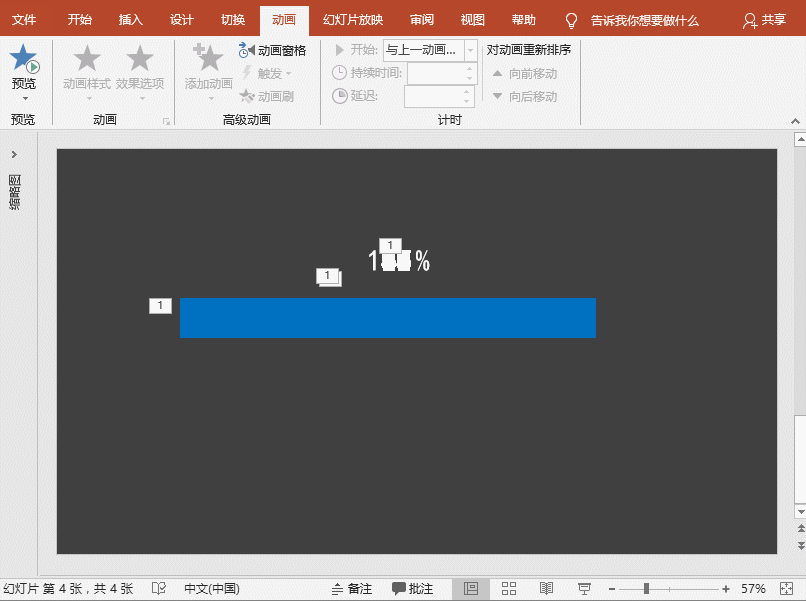在进入PC时代,进行网络下载或安装软件时,都可以看到一个从0%到100%的进度条,表示操作的进展程度。这种小动画也可以在PowerPoint软件中模拟。
1、设置背景。打开PowerPoint软件,新建幻灯片,设置背景为灰色。
2、制作进度条:
(1)“插入”菜单-“形状”-“矩形”,绘制矩形条,填充为蓝色、无轮廓;
(2)执行“动画”菜单-“添加动画”-“进入”之“擦除”,为进度条添加进入擦除动画,设置“效果选项”为“自左侧”、持续时间为20秒。
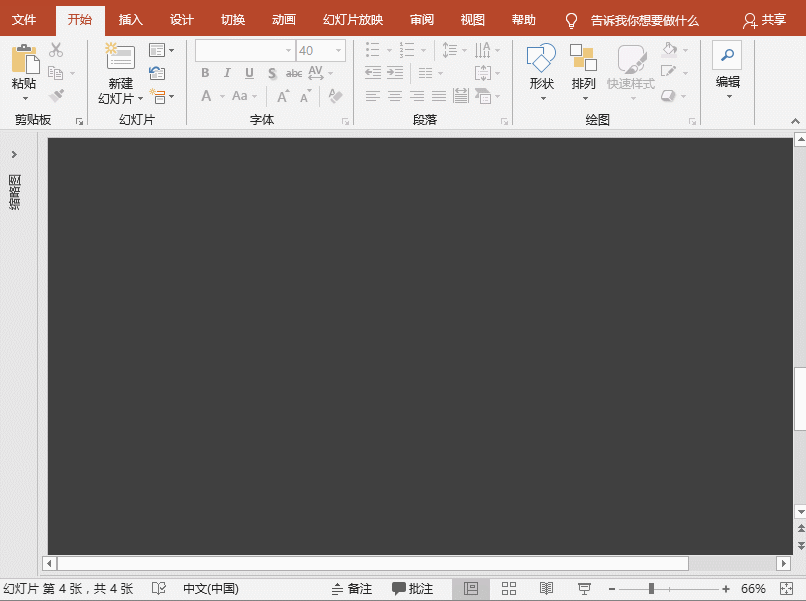
3、制作进度数据:
(1)新建Excel工作表,第1行第1列中输入数字1,按住键盘Ctrl键,鼠标左键按住第1行第1列右下角的填充柄向下拖动,使数据从1填充至100,右键“复制”。
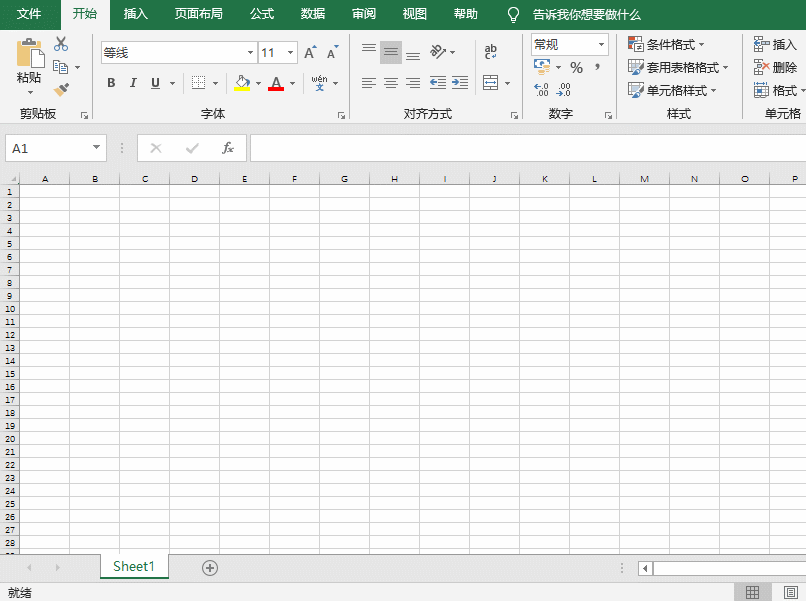
(2)切换至PowerPoint中,右键“粘贴选项中”-“只保留文本”,设置字体为黑体、大小为40、颜色为白色、右侧对齐,并点击“开始”菜单-“段落”右下箭头,设置行距为固定值0,并放置适当位置。

(3)执行“动画”菜单-“添加动画”-“进入”之“淡入”,点击动画菜单之“动画窗格”按钮,点击右侧箭头,效果标签中设置文本动画为“按词顺序”和100%字/词之间延迟,计时标签中设置开始为“与上一动画同时”、延迟为0、期间为0.1秒、重复为无,确定之。
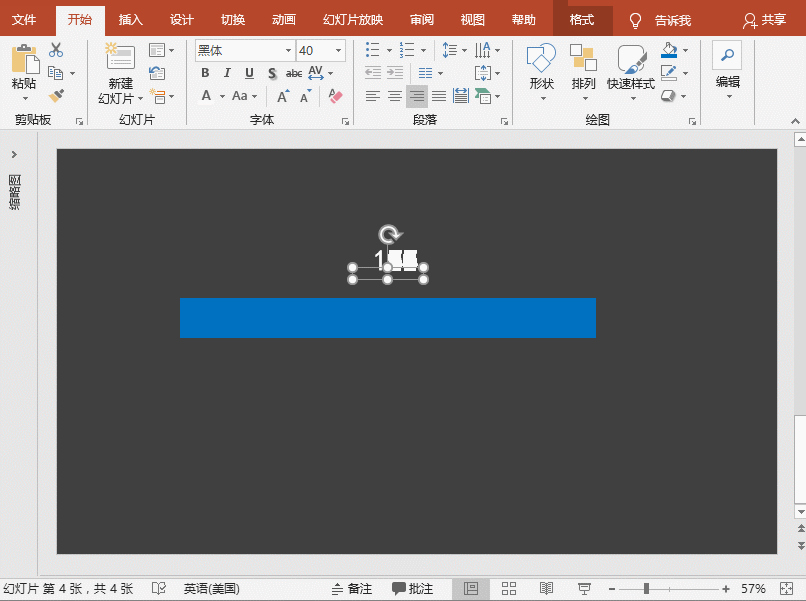
(4)执行“动画”菜单-“添加动画”-“退出”之“淡入”,点击动画菜单之“动画窗格”按钮,点击右侧箭头,效果标签中设置文本动画为“按词顺序”和100%字/词之间延迟,计时标签中设置开始为“与上一动画同时”、延迟为0.1秒、期间为0.1秒、重复为无,确定之。
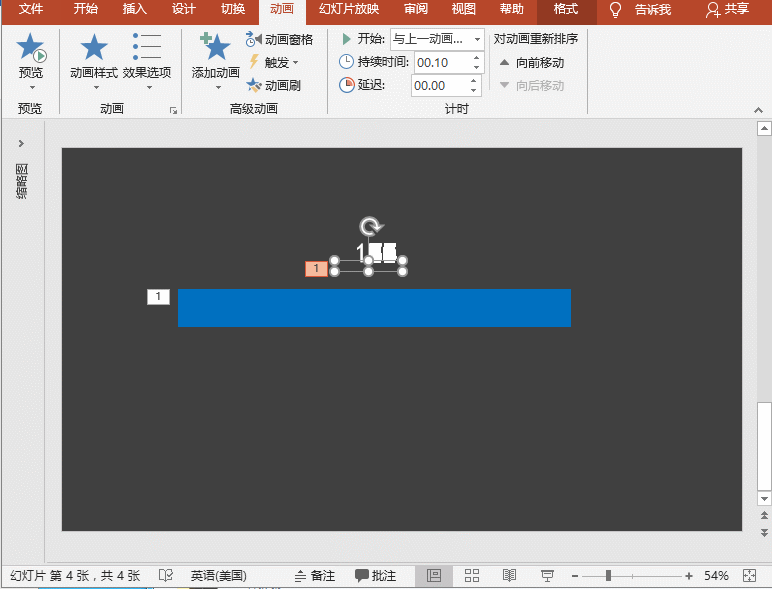
(5)插入文字为“%”的文本框,字体设置同上;执行“动画”菜单-“添加动画”-“退出”之“消失”,设置开始为“与上一动画同时”、持续时间为20秒,并置于进度数据右侧。
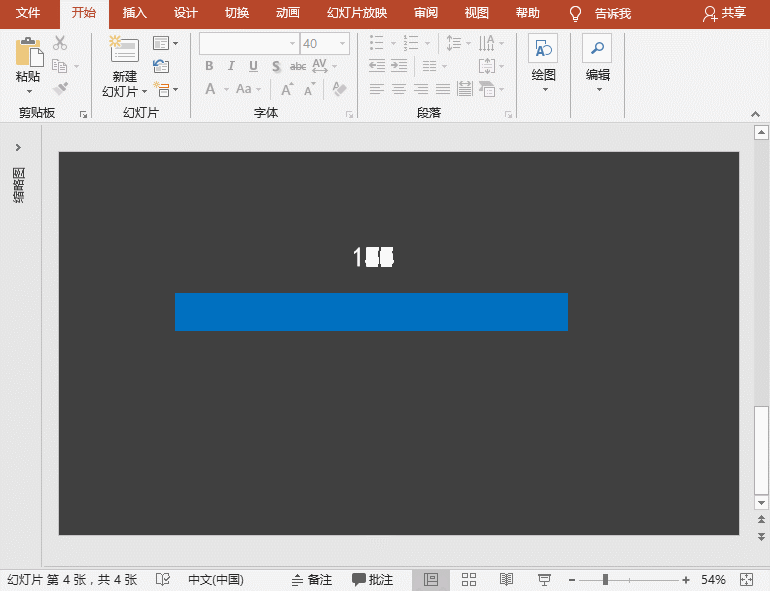
4、复制“%”文本框,删除其动画效果,将文字修改为“完成”;执行“动画”菜单-“添加动画”-“进入”之“出现”,设置开始为“上一动画之后”,置于进度数据之上。